विषयसूची
अक्सर आपको VLOOKUP तारीख से निपटने की आवश्यकता हो सकती है। यदि आप तिथि के अनुसार VLOOKUP के बजाय दिनांक सीमा के लिए एक निश्चित मान या मान वापस करना चाहते हैं, तो आप यहां सही जगह पर हैं। इस लेख में, मैं VLOOKUP दिनांक सीमा के लिए 4 विधियाँ दिखाऊँगा और आवश्यक स्पष्टीकरण के साथ Excel में वापसी मान दिखाऊँगा। ताकि आप अपने उपयोग के तरीकों को समायोजित कर सकें।
अभ्यास कार्यपुस्तिका डाउनलोड करें
VLOOKUP दिनांक सीमा और वापसी मान। xlsx
एक्सेल में वीलुकअप डेट रेंज और रिटर्न वैल्यू के लिए 4 तरीके
आइए आज के डेटासेट को पेश करते हैं जहां आइटम का नाम ऑर्डर दिनांक , <1 के साथ प्रदान किया गया है>यूनिट मूल्य , मात्रा और बिक्री । यहां, मैंने कुछ भविष्य की तारीखों का उपयोग किया है जो विश्लेषण में बाधा नहीं डालती हैं। दिनांक सीमा (अर्थात या der दिनांक ) और फिर संबंधित मान वापस करें। इससे ठीक पहले, मैं कहना चाहता हूं कि मैं आपको VLOOKUP फ़ंक्शन (पहली और तीसरी विधि) का उपयोग करके 2 विधियाँ दिखाऊंगा। इसके अलावा, आप दूसरी विधि में INDEX और MATCH फ़ंक्शन का उपयोग देखेंगे। अंत में, LOOKUP फ़ंक्शन के अनुप्रयोग पर चर्चा की जाएगी।
आइए विधियों में गोता लगाएँ।
1. VLOOKUP दिनांक सीमा के भीतर दिनांक और वापसी मान
पहली विधि में, यदि आप दिनांक सीमा के भीतर कोई दिनांक निर्दिष्ट करते हैं, तो आप मूल्य खोजने का तरीका एक्सप्लोर करेंगे। चलोकहते हैं, दिनांक सीमा के भीतर आपकी लुकअप तिथि (यानी आदेश दिनांक ) D14 सेल में है। फिर, आप संबंधित सेल ( लुकअप ऑर्डर दिनांक ) के बिक्री का मान वापस करना चाहते हैं।
सचमुच, यह एक आसान तरीका है। केवल D15 सेल में निम्न सूत्र का उपयोग करें।
=VLOOKUP(D14,B5:F12,5,TRUE)
यहाँ, D14 लुकअप ऑर्डर की तारीख है, B5:F12 टेबल ऐरे है, 5 कॉलम इंडेक्स नंबर है (आप VLOOKUP कॉलम इंडेक्स नंबर पर जा सकते हैं, अगर आपके पास कोई है इस तर्क के साथ भ्रम), और अंत में TRUE अनुमानित मिलान के लिए है।

2।> इसके अलावा, यदि आप दिनांक सीमा के भीतर दो तिथियों को कवर करने वाला एकल मान खोजना चाहते हैं, तो यह विधि आपके लिए आसान होगी। उदाहरण के लिए, आपको ऑर्डर दिनांक 6/3/2022 से अधिक लेकिन 6/5/22 से कम वाले आउटपुट (बिक्री) का पता लगाना होगा।

आउटपुट खोजने के लिए, निम्नलिखित सूत्र को बिल्कुल C15 सेल में डालें।
=INDEX(F5:F12,MATCH(1,IF(B5:B12>B15,IF(B5:B12
यहां , F5:F12 बिक्री डेटा के लिए सेल रेंज है, B5:B12 ऑर्डर दिनांक के लिए सेल रेंज है, B15 है दिनांक सीमा के भीतर एक तिथि और B16 तिथि सीमा के भीतर एक और तिथि है।
उपरोक्त सूत्र में, IF तार्किक फ़ंक्शन रिटर्न 1 यदि सेल मानदंड पूरा करता है (इससे अधिक लेकिन इससे कम)। अगला, MATCH फ़ंक्शनमिलान किए गए मानों का स्थान प्रदान करता है। अंत में, INDEX बिक्री का मान लौटाता है जो सभी मानदंडों को पूरा करता है।
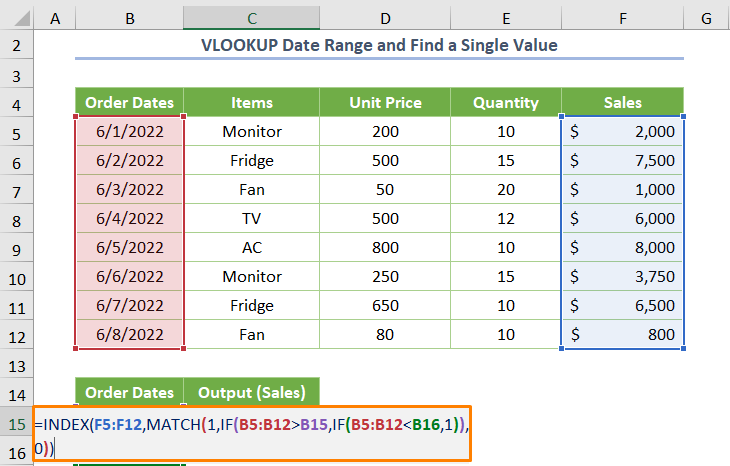
सूत्र डालने के बाद, यदि आप दबाते हैं ENTER , आपको निम्न आउटपुट मिलेगा।

नोट: यदि आप तिथि सीमा के भीतर किसी विशिष्ट तिथि के लिए इस पद्धति का उपयोग करना चाहते हैं, तो आप वह भी पा सकते हैं। उस स्थिति में, आपको दूसरी तारीख के बजाय एक ही तारीख डालनी होगी। दिनांक सीमा के मामले में एकाधिक मानदंड पूरा करने वाले एकल मान को वापस करने के बजाय कई मान वापस करने के लिए, यह विधि आपको उत्कृष्ट प्रदर्शन प्रदान करेगी।
यह मानते हुए कि आप VLOOKUP <2 लागू करना चाहते हैं> विशिष्ट तिथि सीमा को पूरा करने वाले सभी मान वापस करने के लिए कार्य करें। चूंकि कार्य को निष्पादित करने की प्रक्रिया थोड़ी बड़ी है, बस चरण-दर-चरण दिशानिर्देश का पालन करें।
चरण 01: प्रारंभ और समाप्ति दिनांक निर्दिष्ट करना
प्रारंभ में, आपको प्रारंभ तिथि और अंतिम तिथि निर्दिष्ट करनी होगी। ऐसी स्थिति में, नाम प्रबंधक का उपयोग करना डेटा को बार-बार अपडेट करने के लिए उपयोगी हो सकता है।
➤ सबसे पहले, दो अलग-अलग सेल में दो दिनांक टाइप करें जैसा कि नीचे दी गई तस्वीर में दिखाया गया है।<3

ध्यान दें: मैंने कार्य करने के लिए एक नई वर्किंग शीट खोली है। हालांकि,यह अनिवार्य नहीं है। आप उसी कार्य को मौजूदा वर्किंग शीट के भीतर पूरा कर सकते हैं।
➤ दूसरा, C5 सेल का चयन करें जो प्रारंभ तिथि, दिखाता है और <चुनें 1>नाम प्रबंधक सूत्र टैब से।
तत्काल, आपको नाम प्रबंधक नामक एक संवाद बॉक्स दिखाई देगा और नया पर क्लिक करें विकल्प।

अगला, Start_Date, के रूप में नाम डालें और अंतिम तिथि के लिए भी यही प्रक्रिया दोहराएं।

चरण 02: दिनांक सीमा के एकाधिक मानदंडों से निपटना
जैसा कि आप जानते हैं कि हमें उन तिथियों पर विचार करना होगा जो इन शर्तों को पूरा करती हों मानदंड। मानदंड यह है कि आदेश दिनांक प्रारंभ तिथि से अधिक या उसके बराबर और अंतिम तिथि से कम या उसके बराबर होगा।
➤ ऐसे मानदंडों से निपटने के लिए, केवल IF फ़ंक्शन का उपयोग करें।
=IF(AND(D5>=Start_Date,D5<=End_Date),"Yes","No")
यहाँ, और फ़ंक्शन रिटर्न दिनांक जो दो मानदंडों को पूरा करते हैं। इसके अलावा, यदि मानदंड पूरे होते हैं, तो IF फ़ंक्शन रिटर्न हां होता है। अन्यथा, यह नहीं लौटाएगा।

चरण 03: लुकअप मान की गणना करना
➤ निम्नलिखित संयुक्त सूत्र लुकअप मान की गणना करने के लिए IF और COUNTIF फ़ंक्शन का उपयोग करता है यदि सेल मानदंड पूरा करता है ( हां से मेल खाता है)। अन्यथा, यह 0.
=IF(C5="Yes",COUNTIF($C$5:C5,"Yes"),0)
यहाँ, C5 की प्रारंभिक सेल है लुकअप फ़ील्ड.

चरण 04: रिटर्निंगएकाधिक मान
प्रारंभ में, मानदंड भरें को छोड़कर पिछले चरण में सभी फ़ील्ड के नाम कॉपी करें (मान नहीं).
फिर लुकअप मान दर्ज करें क्रमिक रूप से लुकअप# फ़ील्ड में।

अगला, C15 सेल पर जाएं और निम्न सूत्र डालें।
=VLOOKUP($B15,$B$4:$H$12,MATCH(C$14,$B$4:$H$4,0),FALSE)
यहाँ, $B15 Lookup# फ़ील्ड का मान है, $B$4:$H$12 टेबल ऐरे है, C$14 लुकअप वैल्यू है, $B$4:$H$4 लुकअप ऐरे है, 0 सटीक मिलान के लिए है।
उपरोक्त सूत्र में, MATCH फ़ंक्शन वास्तव में VLOOKUP फ़ंक्शन के लिए कॉलम अनुक्रमणिका संख्या खोजता है। अंत में, VLOOKUP फ़ंक्शन आदेश दिनांक का एक मिलान मान लौटाता है।
ध्यान दें: आप डॉलर चिह्न ( $ ) को सावधानी से निर्दिष्ट करना होगा, अन्यथा आपको वांछित आउटपुट नहीं मिलेगा।

➤ दबाने के बाद ENTER , आपको आउटपुट 44715 मिलेगा। फिर, बिक्री और लुकअप मान 5 ( फिल हैंडल टूल का उपयोग करें) होने तक प्लस चिह्न को आसन्न कॉलम तक खींचें।

➤ नीचे और दाएँ ड्रैग करने के बाद, आपको निम्न आउटपुट मिलेगा।

➤ अगर आप गौर से देखेंगे, आप पाएंगे कि आदेश दिनांक संख्या प्रारूप में हैं। सेल रेंज का चयन करने के बाद CTRL + 1 C15:C19 फॉर्मेट सेल खोलने के लिए बस दबाएं CTRL + 1 विकल्प।

➤ फिर, अपना वांछित प्रारूप चुनें।

➤ अंत में, आपको सभी मान मिलेंगे जो दिनांक सीमा के मानदंडों को पूरा करते हैं।

4. VLOOKUP दो दिनांक सीमाएँ LOOKUP फ़ंक्शन का उपयोग करके
अंतिम लेकिन कम से कम, आप भी सौदा कर सकते हैं दो भिन्न दिनांक सीमाओं के साथ। उदाहरण के लिए, मैंने डिलीवरी दिनांक नाम से एक व्यक्तिगत कॉलम जोड़ा है। अब, मैं उस विशिष्ट आइटम को खोजना चाहता हूं जो दो दिनांक सीमाओं की दो निश्चित तिथियों को पूरा करता हो। सौभाग्य से, आप LOOKUP फ़ंक्शन का उपयोग करके कार्य को आसानी से पूरा कर सकते हैं।

बस निम्न सूत्र डालें।
=LOOKUP(2,1/($B$5:$B$12=C16),$C$5:$C$12)
यहां, $B$5:$B$12 आदेश दिनांक , $D की सेल श्रेणी है $5:$D$12 डिलीवरी तारीखों के लिए सेल रेंज है, C15 आदेश की तारीख है और C16 डिलीवरी तारीख है। अंत में, $C$5:$C$12 आइटम के लिए सेल रेंज है।

फॉर्मूला डालने के बाद, आप निम्न आउटपुट प्राप्त करेंगे।


